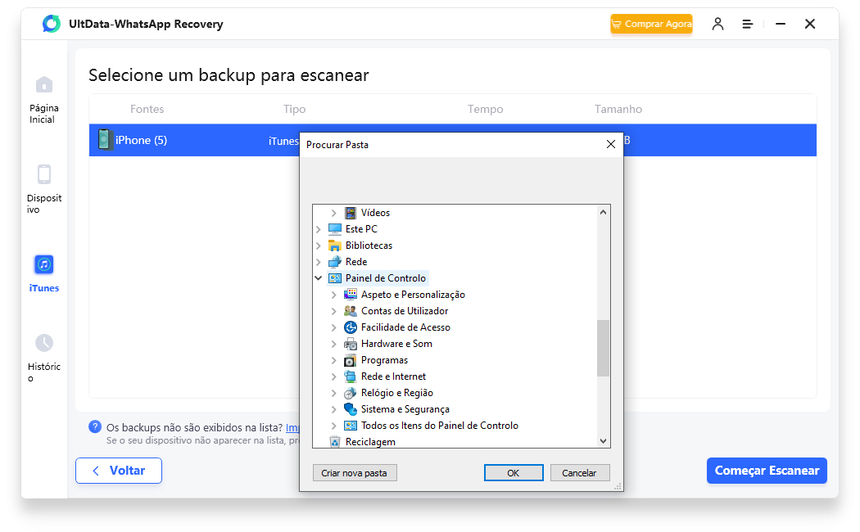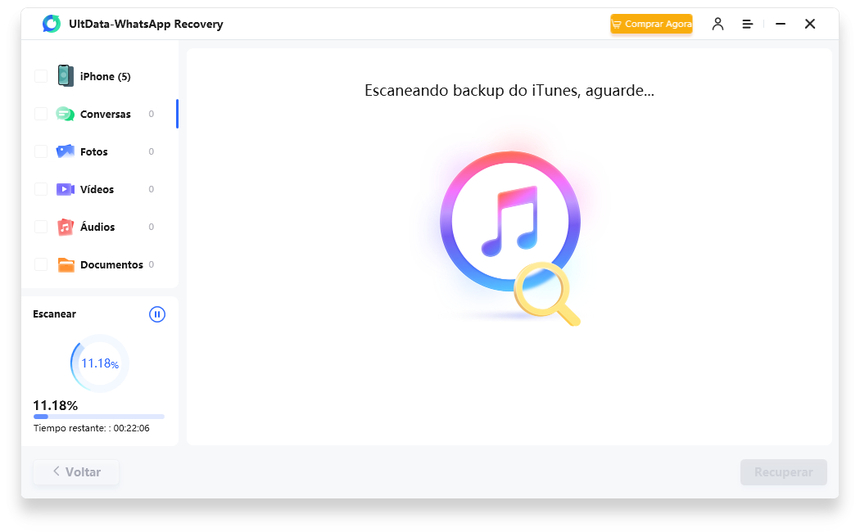Coisas que Você Deve Saber sobre o Backup do WhatsApp no iTunes [30 mil Leitores]
Para os usuários do WhatsApp, fazer backups das conversas no WhatsApp pode ser um incômodo. Quando se trata do método "padrão" para fazer backup do seu WhatsApp, você provavelmente pensa no iTunes. E por que não, o iTunes é a solução de primeira parte da Apple para backups de dispositivos e gerenciamento de dados.
Mas o iTunes faz backup do WhatsApp? Se sim, como fazer isso? Quais são as desvantagens? E como restaurar o WhatsApp a partir do backup do iTunes? Vamos descobrir tudo isso neste artigo!
- Parte 1: O WhatsApp está Incluído no Backup do iTunes?
- Parte 2: Como Fazer Backup do WhatsApp no iTunes?
- Parte 3: Como Restaurar o WhatsApp a partir do Backup do iTunes?
- Parte 4: Existem Desvantagens no Backup do WhatsApp no iTunes?
- Parte 5: Como Restaurar Apenas o WhatsApp do Backup via iTunes?
Parte 1: O WhatsApp está Incluído no Backup do iTunes?
O backup do iTunes inclui o WhatsApp? Bem, a resposta simples é sim, mas há uma ressalva.
O iTunes não faz um backup separado do WhatsApp no seu computador, mas sim, faz um backup do seu dispositivo inteiro. Portanto, você não pode fazer backups das conversas do WhatsApp com o iTunes e restaurá-las conforme desejar.
Há várias desvantagens e vamos discuti-las daqui a pouco.
Parte 2: Como Fazer Backup do WhatsApp no iTunes?
Agora que você sabe sobre o backup do WhatsApp no iTunes, é hora de ver como fazer isso. Este método funciona tanto para PCs com Windows quanto para Macs.
- Inicie o iTunes no seu PC com Windows ou abra o Finder em um Mac.
- Conecte seu dispositivo ao computador usando um cabo USB. Toque no ícone do dispositivo no iTunes ou no nome do seu dispositivo na barra esquerda na janela do Finder.
-
Agora, em Backups, certifique-se de que a opção "Este Computador" está selecionada. Clique no botão "Fazer Backup Agora" e aguarde o processo ser concluído.

Neste ponto, os dados no seu telefone, incluindo o WhatsApp, foram copiados com sucesso para o iTunes.
Parte 3: Como Restaurar o WhatsApp a partir do Backup do iTunes?
Aqui vem a parte decepcionante. Para restaurar o WhatsApp diretamente a partir do backup do iTunes, você terá que perder os dados atuais do seu dispositivo, pois eles serão sobrescritos pelo backup.
Se você concorda com isso, pode seguir as etapas abaixo para restaurar o backup do iTunes e recuperar os dados do WhatsApp ao mesmo tempo.
- Abra o iTunes no seu PC com Windows ou o Finder no Mac.
- Sob o rótulo "Backups", clique em "Restaurar Backup" e selecione o backup mais recente que você fez.
- Aguarde o processo ser concluído. Seu telefone reiniciará durante o processo.
Quando o dispositivo reiniciar e sincronizar os dados, você terá de volta as conversas do WhatsApp.
Parte 4: Existem Desvantagens no Backup do WhatsApp no iTunes?
A resposta é Sim! Para resumir o que foi dito acima, existem dois pontos principais.
- Para restaurar um backup do WhatsApp do iTunes, você tem que perder os dados existentes do seu dispositivo. Essa é a maior desvantagem desse método.
- Além disso, você não pode simplesmente selecionar quais itens fazer backup e quais não fazer backup. O iTunes faz backup de todo o seu dispositivo, não apenas do WhatsApp.
Portanto, pode não ser a primeira escolha para fazer backup das conversas do WhatsApp com o iTunes. E, de fato, muitas pessoas optam pelo backup no iCloud.
Mas e se só tiver o backup do WhatsApp no iTunes e quiser restaurar apenas o WhatsApp sem restaurar o iPhone?
Felizmente, existem outras ferramentas que você pode usar para esse fim, e a mais proeminente é chamada Tenorshare UltData WhatsApp Recovery. O UltData WhatsApp Recovery vem com muitas vantagens para restaurar o backup do WhatsApp do iTunes.
- Para começar, você não precisa perder os dados existentes do seu dispositivo para restaurar o backup do WhatsApp.
- Além disso, você pode recuperar seletivamente as mensagens do WhatsApp quando tiver algumas mensagens indesejadas ocupando espaço.
- E nunca você precisa redefinir ou restaurar o iPhone para recuperar os dados, que pode simplesmente achar e restaurar conversas apagadas do WhatsApp quando quiser.
Parte 5: Como Restaurar Apenas o WhatsApp do Backup via iTunes?
Aqui está como usar Tenorshare UltData WhatsApp Recovery para restaurar apenas as mensagens do WhatsApp a partir do backup do iTunes.
Baixe e instale o UltData WhatsApp Recovery no seu PC. Na interface principal, selecione o iTunes.

Conecte seu iPhone ao PC usando um cabo USB. Selecione um backup do iTunes na lista e clique no botão Começar a Escanear.

Aguarde o término do processo de escanear.

Seus dados do WhatsApp agora foram exibidos com sucesso. Você pode visualizá-los facilmente.

Você pode selecionar mensagens e restaurá-las sempre que quiser!

Conclusão
Aí está — é assim que fazer um backup do WhatsApp no iTunes. Você precisa fazer backups do seu iPhone ou iPad inteiro e perder seus dados atuais para restaurar um backup completo.
A melhor maneira de lidar com a situação é usar uma ferramenta dedicada para restaurar o WhatsApp seletivamente a partir do backup do iTunes. E quando você procura por uma ferramenta assim, o Tenorshare UltData WhatsApp Recovery tem tudo o que precisa!

UltData WhatsApp Recovery
Melhor Software de Recuperação de Dados do WhatsApp
Maior Taxa de Recuperação de Dados